Skyrim Sonsuz Yükleme Ekranı Sorunu Nasıl Düzeltilir?

Skyrim'in sinir bozucu sonsuz yükleme ekranı sorununu çözerek daha sorunsuz ve kesintisiz bir oyun deneyimi sağlamanın etkili yöntemlerini öğrenin.
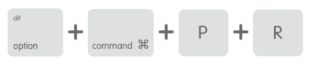
MacBook Pro'nuzda sorun giderirken, NVRAM'i sıfırlama tavsiyesini duydunuz mu? Bazı forum sakinleri, sıfırlama işleminin macOS ile ilgili tüm kararsızlıkları nasıl iyileştirebileceğini tartışıyor. Ama NVRAM'ın tam olarak ne olduğunu hiç düşündünüz mü? Neden sıfırlanmalıdır?
NVRAM Nedir?
NVRAM'ın tam olarak ne olduğunu açıklayarak başlayalım.
Mac'iniz, makineyi başlattığınız anda veya tercihlerde belirttiğiniz dışında bir başlangıç diski öğesinden başladığında, ekranda beklenmedik bir 'soru işareti' simgesi görmeye başlarsa. Bu tür sorunları gidermek için NVRAM'i temizlemeniz gerekebilir. neden diye soruyorsun Çünkü NVRAM'iniz tüm bu ayarları Mac'inizde tutar. Önyükleme, aygıt yapılandırması ve diğer kalıcı bileşenlerle ilgili tüm önemli bilgileri içerir.
Apple Destek sayfasında , NVRAM'in (Geçici Olmayan Rastgele Erişimli Bellek), Mac makinenizin belirli türdeki temel ayarları depolamak için kullandığı küçük bir bellek miktarı olduğunu açıklar. Bunlar ses, hoparlör, ekran, başlangıç diski, arka ışık seviyeleri, konum hizmetleri durumu, saat dilimi, en son çekirdek panik bilgisi ve diğer ayarları içerir. Mac kullanıcılarının çoğu, Uçucu Olmayan RAM'leri hakkında fazla düşünmez, ancak yine de sistemin genel işleyişini etkileyen yukarıda belirtilen tüm ayrıntıları takip ederek çok çalışır.
NVRAM'i Ne Zaman Sıfırlamalısınız?
Yaygın bir yanılgıya rağmen, MacBook Pro'da NVRAM'i sıfırlamak makinenizi önemli ölçüde hızlandırmayabilir. Ancak bunu yapmak, ses ayarları, ekran ayarları veya önyükleme diski konumları gibi NVRAM'de depolanan ayarlarla ilgili sorunlarla karşılaştığınızda Mac'inizin yavaş davranışını gidermenize yardımcı olur. Belirli senaryolarda, NVRAM'in sıfırlanması, çekirdek paniklerinin çözülmesine de yardımcı olur.
Neden NVRAM MacBook'u Sıfırlamalısınız?
Mac'inizin hoparlör ses seviyesi, ekran çözünürlüğü, sistem zamanı, başlangıç diski ile ilgili sorunlar yaşıyorsanız ve sorunları çözmek için gerçekten ideal bir yol bulamıyorsanız, son çare NVRAM'i sıfırlamaktır.
Aşağıdaki Mac sorunlarından herhangi biriyle karşılaşıyorsanız MacBook'ta NVRAM'i sıfırlamanız gerekir:
NVRAM'de Neler Olduğunu Nasıl Görebilirim?
NVRAM içinde hangi ayarların olduğunu gerçekten merak ediyorsanız, Terminal penceresinde aşağıdaki komutu çalıştırabilirsiniz.
ADIM 1- Terminali macOS'ta başlatın.
ADIM 2- Uygulamaları Bulun ve Yardımcı Programlara gidin.
ADIM 3- Terminal Windows'ta aşağıdaki komutu yürütün ve Enter'a basın.
“ nvram – xp ” (noktalı virgül olmadan)
NVRAM Mac'in tüm içeriğini görebileceksiniz . Ses seviyeleri gibi birkaç şeyi tanıyacak ve bir sürü şifreli anahtar göreceksiniz.
NVRAM Mac Nasıl Sıfırlanır?
NVRAM'i sıfırlamanın MacBook'unuzun Uçucu Olmayan RAM'ini fabrika varsayılanlarına döndüreceğini unutmayın. Yani sıfırlama işleminden sonra makinenizi yeniden başlattığınızda, sistem hacmi, ekran çözünürlüğü, başlangıç-disk seçim ayarları vb. tüm ayarlarınız, ayarları ilk kez yapılandırdığınız zamanki gibi olacaktır.
MacBook'unuzdaki NVRAM'i sıfırlamak için aşağıdaki adımları izleyin:
YÖNTEM 1 – Başlatma Komutu
NVRAM'i sıfırlamanın tüm Mac sorunlarınızı çözeceğine inanıyorsanız, bunu yapmanın birden fazla yolu vardır. En yaygın yolumuz Power On Mac makineniz sırasında birkaç tuşa basılı tutarak.
ADIM 1- Önce Apple menüsünü kullanarak Mac'inizi tamamen kapatın.
ADIM 2- MacBook Pro'nuzu kapattıktan sonra Command, Option, P & R tuşlarını bulun.
ADIM 3- İşin püf noktası, Güç Düğmesini kullanarak Mac'inizi açın ve Mac başlangıç zil sesini duyar duymaz Komut, Seçenek, P & R tuşlarına aynı anda basın ve basılı tutun.

ADIM 4- Başlangıç sesini tekrar duyana kadar bu tuşları basılı tutmaya devam edin.
Ayarların fabrika ayarlarına sıfırlandığını ve başarılı bir NVRAM sıfırlaması yapıldığını gösteren ikinci başlatma sesinin ilk sesten farklı olacağını gözlemleyin!
YÖNTEM 2 – Terminal
İşte MacBook'ta NVRAM'i sıfırlamanın başka bir hızlı yolu, aşağıdaki adımları izleyin:
Not: Mac'in Terminalini kullanmak, makinenize komut vermenin gelişmiş bir yoludur. Aşağıda belirtilen komut satırları NVRAM'i sıfırlamanıza yardımcı olsa da, daha fazla girişimde bulunmadan önce Terminal hakkında bilgi edinmeniz şiddetle tavsiye edilir.
ADIM 1- Çalışan tüm Mac uygulamalarını kapatın ve Terminali Açın. Bulucu > Yardımcı Programlar > Terminal'i kullanarak bulabilirsiniz!
ADIM 2- Aşağıdaki komut satırını yürütün ve Enter'a basın.
sudo nvram-c
ADIM 3- Şimdi Yönetici şifresini girin ve tekrar Enter düğmesine basın.
ADIM 4- Ardından, işlemi tamamlamak için aşağıdaki komut satırını yazın: sudo shutdown -r şimdi
MacBook'unuzu yeniden başlatmak için Enter düğmesine basın!
NVRAM'inizi Temizlediniz. Sırada ne var?
Tartışıldığı gibi, MacBook'ta NVRAM'i sıfırlamak, sisteminizin NVRAM'ini fabrika varsayılanlarına geri döndürür. Bu nedenle, muhtemelen yapmanız gereken bir sonraki şey, her şeyin size uygun şekilde çalıştığından emin olmak için bazı yardımcı ayarları (Parlaklık seviyeleri, ses ayarları vb.) Sistem Tercihlerinden geri yüklemektir!
Skyrim'in sinir bozucu sonsuz yükleme ekranı sorununu çözerek daha sorunsuz ve kesintisiz bir oyun deneyimi sağlamanın etkili yöntemlerini öğrenin.
HID şikayetli dokunmatik ekranımla aniden çalışamaz hale geldim. Bilgisayarıma neyin çarptığı konusunda hiçbir fikrim yok. Eğer bu sizseniz işte bazı düzeltmeler.
PC'de canlı web seminerlerini kaydetmenin yararlı yollarını öğrenmek için bu kılavuzun tamamını okuyun. Windows 10, 8, 7 için en iyi web semineri kayıt yazılımını, üst ekran kaydediciyi ve video yakalama araçlarını paylaştık.
iPhone'unuzu bilgisayara bağladıktan sonra karşınıza çıkan açılır pencerede yanlışlıkla güven butonuna tıkladınız mı? Bu bilgisayara güvenmemek istiyor musunuz? Ardından, daha önce iPhone'unuza bağladığınız bilgisayarların güvenini nasıl kaldıracağınızı öğrenmek için makaleyi okuyun.
Ülkenizde akış için mevcut olmasa bile Aquaman'i nasıl yayınlayabileceğinizi bilmek ister misiniz? Okumaya devam edin ve yazının sonunda Aquaman'in keyfini çıkarabileceksiniz.
Bir web sayfasını kolayca PDF olarak nasıl kaydedeceğinizi öğrenin ve web içeriğini çevrimdışı erişim ve paylaşım için taşınabilir PDF dosyalarına dönüştürmek için çeşitli yöntem ve araçları keşfedin.
PDF belgelerinize not ekleyin - Bu kapsamlı kılavuz, bir PDF belgesine farklı yöntemlerle not eklemenize yardımcı olacaktır.
Bu blog, kullanıcıların Logitech Klavyenin özelliklerinden tam olarak yararlanabilmelerini sağlamak için Logitech G510 sürücüsünü indirmelerine, yüklemelerine ve güncellemelerine yardımcı olacaktır.
Rainbow Six Siege'de gecikme sorunlarının üstesinden gelmek için sorun giderme adımlarını ve kanıtlanmış yöntemleri keşfederek daha sorunsuz ve daha keyifli bir oyun deneyimi sağlayın
Bu blog, oyuncuların League of Legends'ta bölge değiştirmesine ve dünyanın farklı bölgelerinden oynamasına yardımcı olacak.









